Pe mai multe computere, m-am confruntat cu următoarea eroare când încerc să activez suita Office 2013 (sau 2010): „Ne pare rău, ceva a mers prost și nu putem face acest lucru pentru tine acum. Vă rugăm să încercați din nou mai târziu. (0x80070005)". Eroarea „0x80070005” înseamnă de obicei că serviciul de activare are permisiuni insuficiente de utilizator. Pentru a rezolva cu ușurință codul de eroare „0x80070005” în timpul activării Office, urmați pașii de mai jos.
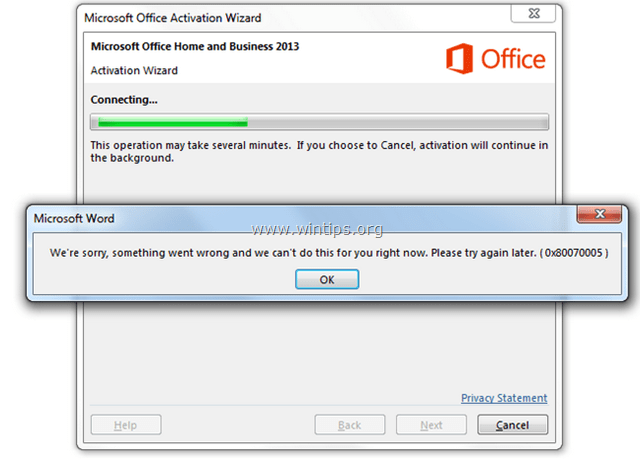
Cum se remediază eroarea de activare Office 2013 sau Office 365 0x80070005
Notă: Pentru a remedia eroarea de activare Office 2010 0x80070005, consultați de mai jos:
Metoda 1: Activați Office 2013 sau Office 365 ca administrator.
Pentru a ocoli eroarea de activare în Office 2013, rulați orice aplicație Office (de exemplu, Word) cu privilegii administrative.
1. Mergi la start > Programe > Microsoft Office: Faceți clic dreapta pe orice program Office (de exemplu, Word) și selectați Rulat ca administrator.
2. După ce faci asta, vei putea activa MS Office 2013 fără probleme. Dacă încă vă confruntați cu eroarea de activare 0x80070005, urmați pașii din metoda 2.
Metoda 2: Activați Office 2013 sau Office 365 utilizând un script.
1. Deschideți un prompt de comandă ridicat:
- Mergi la start > Programe > Accesorii. Faceți clic dreapta pe Prompt de comandă și selectați Rulat ca administrator.

2. În linia de comandă, tastați {sau Copiați și lipiți (clic dreapta > Copiere și clic dreapta > Lipire)} următoarele comenzi (una câte una) și apăsați introduce:
Pentru Office 2013 sau 365 32 de biți pe un Windows 32 de biți:
- cd \Program Files\Microsoft Office\Office15
- cscript ospp.vbs /act
Pentru Office 2013 sau 365 pe 32 de biți pe un Windows 64 de biți:
- cd \Program Files (x86)\Microsoft Office\Office15
- cscript ospp.vbs /act
Pentru Office 2013 sau 365 pe 64 de biți pe un Windows 64 de biți:
- cd \Program Files\Microsoft Office\Office15
- cscript ospp.vbs /act
3. Activați MS Office 2013 (sau Office 365).
Cum se rezolvă eroarea de activare Office 2010 0x80070005
Metoda 1: Activați Office 2010 ca administrator.
1. Accesați Start > Programe > Microsoft Office: țineți apăsată tasta SHIFT și faceți clic dreapta în orice program Office (de exemplu, Word 2010). Selectați Rulat ca administrator.
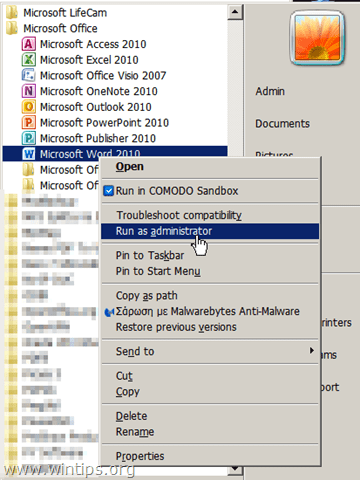
2. Încercați să activați MS Office 2010 acum. Dacă mai aveți probleme, urmați metoda 2 de mai jos.
Metoda 2: Activați Office 2010 utilizând un script.
1. Deschideți un prompt de comandă ridicat:
- Mergi la start > Programe > Accesorii. Faceți clic dreapta pe Prompt de comandă și selectați Rulat ca administrator.
2. În promptul de comandă, tastați {sau Copiați și inserați (clic dreapta: Copiați și faceți clic dreapta > Lipiți)} următoarele comenzi (una câte una) în funcție de versiunile dvs. de Office și Windows și apăsați introduce:
Pentru Office 2010 32 de biți pe un Windows 32 de biți:
- cd \Program Files\Microsoft Office\Office14
- cscript ospp.vbs /act
Pentru Office 2010 32 de biți pe un Windows 64 de biți:
- cd \Program Files (x86)\Microsoft Office\Office14
- cscript ospp.vbs /act
Pentru Office 2010 64 de biți pe un Windows 64 de biți:
- cd \Program Files\Microsoft Office\Office14
- cscript ospp.vbs /act
3. Încercați să activați MS Office 2010 acum. Dacă mai aveți probleme, urmați metoda 3 de mai jos.
Metoda 3: Activați Office 2010 dând serviciului de rețea permisiuni complete pentru folderul Office Software Protection Platform.
O altă metodă de a ocoli eroarea de activare Office 2010 0x80070005 este să acordați permisiuni complete serviciului de rețea pe platforma Office Software Protection. Pentru a face asta:
În Windows 8, 7 și Vista:
1. Deschideți un prompt de comandă ridicat:
- Mergi la start > Programe > Accesorii. Faceți clic dreapta pe Prompt de comandă și selectați Rulat ca administrator.
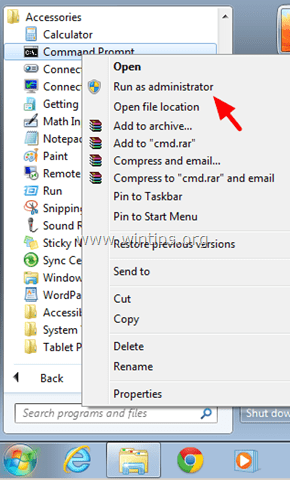
2. În linia de comandă, tastați {sau Copiați și inserați (clic dreapta: Copiere și clic dreapta > Lipiți)} următoarea comandă și apăsați introduce:
- icacls C:\ProgramData\Microsoft\OfficeSoftwareProtectionPlatform /grant „Serviciul de rețea:(OI)(CI)(R, W, D)” /t

3. Închideți fereastra promptului de comandă și încercați să vă activați suita Office.
În Windows XP:
1. Deschideți promptul de comandă (start > Programe > Accesorii > Prompt de comandă).
2. În linia de comandă, tastați {sau Copiați și inserați (clic dreapta: Copiere și clic dreapta > Lipiți)} următoarea comandă și apăsați introduce:
- cacls "C:\Documents and Settings\All Users\Microsoft\OfficeSoftwareProtectionPlatform" /t /e /p "Network Service":C
3. Închideți fereastra promptului de comandă și încercați să vă activați suita Office.
multumesc, sunt informatii atat de utile. în sfârșit îmi activez programul de birou., vă mulțumesc mult ^^